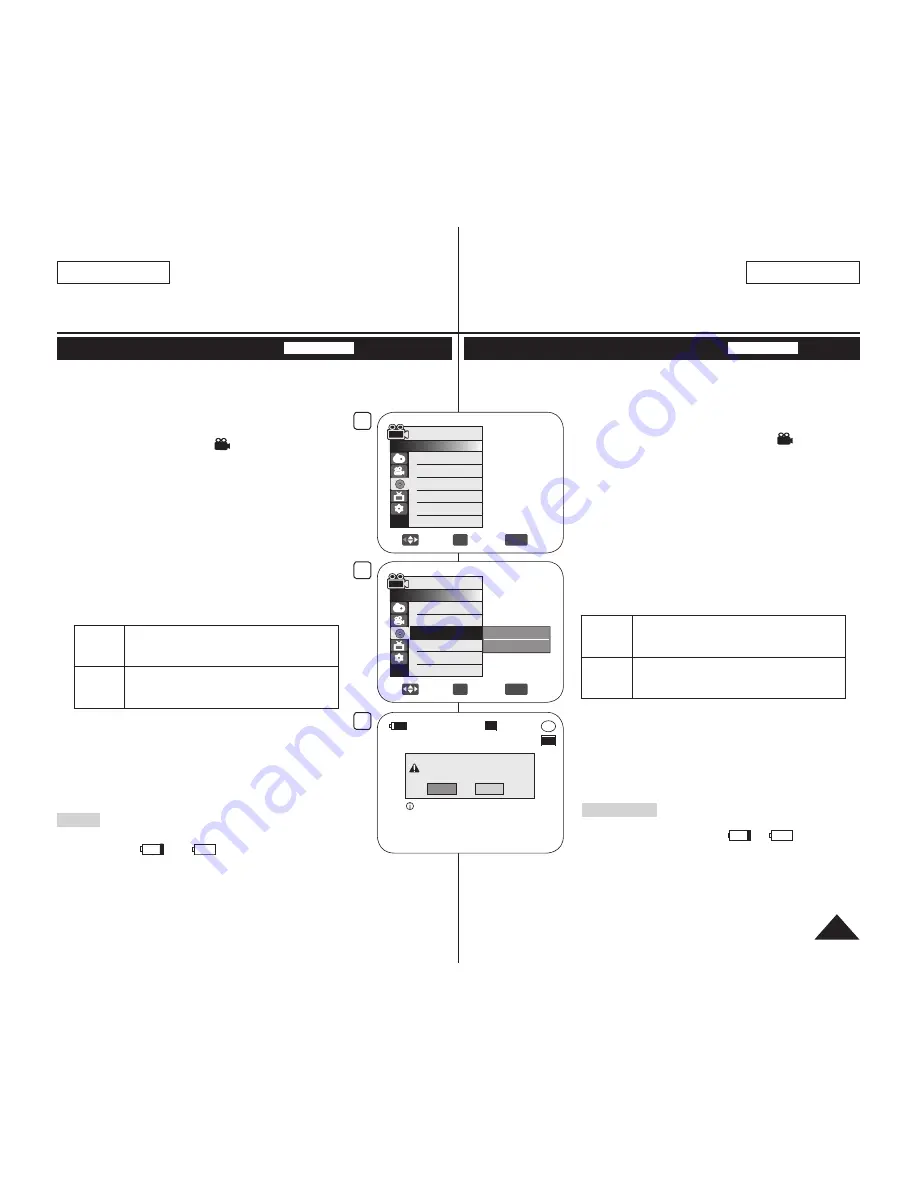
ENGLISH
79
FRANÇAIS
DVD Camcorder: Disc Manager
Formatting a Disc (Disc Format)
DVD-RW/+RW
This function works only in
Camera
Mode
.
page 26
You can format a recorded disc to be used again. By formatting, all
existing data will be deleted.
1. Set the
[Mode]
switch to
[DISC]
. (SC-DC173(U)/
DC175/DC575 only)
2. Set the
[Power]
switch to
[
(Camera)]
.
3. Press the
[MENU]
button.
The menu list will appear.
4. Move the
[Joystick]
up or down to select
<Disc Manager>
, then press the
[Joystick]
.
5. Move the
[Joystick]
up or down to select
<Disc Format>
, then press the
[Joystick]
.
6. Move the
[Joystick]
up or down to select
<Video
Mode>
or
<VR Mode>
, then press the
[Joystick]
.
(DVD-RW only) Set the mode depending on the
application.
If you insert DVD-RW disc, the message
<Disc
format? (Video
or
VR) All files will be deleted!>
will appear.
Video
(Video
Mode)
If the disc has been finalized, it enables
the disc to be played back on other DVD
Players/Recorders.
VR (VR
Mode)
You can edit the disc on a DVD Camcorder,
but playback is only possible on a DVD
Recorder that supports VR mode.
Refer to page 11 for Finalized disc compatibility.
If you insert DVD+RW disc message
<Disc
format? All files will be deleted!>
will appear.
7. Move the
[Joystick]
left or right to select
<Yes>
,
then press the
[Joystick]
.
When formatting is complete, the message
<Complete!>
will appear.
Notes
The Finalize/Format functions are not available at
battery level
and
.
Formatting will delete all the recorded contents on a
disc. Be careful not to delete data by mistake.
Do not turn the power off in the middle of the formatting. The data
recorded in disc may be damaged.
Be sure to use the AC power adapter when formatting disc so that the
DVD Camcorder is not turn off midway.
DVD Caméscope: La fonctgion Disc Manager
Formatage d’un disque (Disc Format)
DVD-RW/+RW
Cette fonction ne peut être activée qu’en
Camera
Mode
.
page 26
Vous pouver formater un disque pour l’utiliser de nouveau. Le formatage
supprime toutes les données.
1. Placez l’interrupteur
[Mode]
sur
[DISC]
.
(SC-DC173(U)/DC175/DC575 uniquement)
2. Placez l’interrupteur
[Power]
sur
[
(Camera)]
.
3. Appuyez sur la touche
[MENU]
.
La liste des menus apparaît.
4. Déplacez le
[Joystick]
vers le haut ou vers le bas
pour sélectionner
<Disc Manager>
puis appuyez
sur
[Joystick]
.
5. Déplacez le
[Joystick]
vers le haut ou vers le bas
pour sélectionner
<Disc Format>
puis appuyez
sur
[Joystick]
.
6. Déplacez le
[Joystick]
vers le haut ou vers le
bas pour sélectionner
<Video Mode>
ou
<VR
Mode>
puis appuyez sur
[Joystick]
. (DVD-RW
uniquement). Réglez le mode selon l’application.
Si vous insérez un disque DVD-RW, le message
<Disc format? (Video ou VR) All files will be
deleted!>
s’ affiche.
Video
(Video
Mode)
Si le disque a été finalisé, il sera lu sur d’
autres lecteurs ou graveurs DVD.
VR (VR
Mode)
Vous pouvez éditer un disque sur un DVD avec
caméscope, mais la lecture n’est possible que sur
un graveur DVD pouvant accueillir le mode VR.
Reportez-vous à la page11 pour les détails sur
la compatibilité des disques finalisés.
Si vous insérez un disque DVD+RW, le message
<Disc format? All files will be deleted!>
s’affiche.
7. Déplacez le
[Joystick]
vers le haut ou vers le bas
pour sélectionner
<Yes>
puis appuyez sur
[Joystick]
.
Une fois le formatage effectué, le message
<Complete!>
s’affiche.
Remarques
Les fonctions Finalize et Format ne sont pas disponibles
si le niveau de charge est à
et
.
Le formatage supprime tout le contenu du disque.
Prenez soin de ne pas supprimer de données par
erreur.
N’éteignez pas l’appareil pendant le formatage. Cela pourraît corrompre
les données enregistrées sur le disque.
Assurez-vous d’utiliser l’adaptateur de courant CA pour formater un disque afin d’
éviter que le caméscope DVD ne s’éteigne à mi-chemin.
4
Move
OK
Select
MENU
Exit
Camera Mode
►Disc Manager
Disc Finalize
Disc Unfinalize
Disc Format
Disc Info
5
Move
OK
Select
MENU
Exit
Video Mode
VR Mode
Camera Mode
►Disc Manager
Disc Finalize
Disc Unfinalize
Disc Format
Disc Info
-RW
VR
Disc format? (Video)
All files will be deleted!
Yes
No
SP
STBY
Cannot edit in camcorder.
6
00:00:00
30 min






























